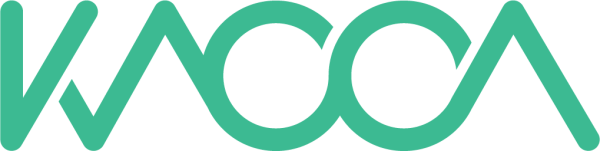Kaooa permet d’importer de façon simple différents types de fichiers contact. L’import se fait en trois étapes :
- L’ajout de fichier
- Le «mapping» des informations selon la structure des bases de données
- L’import proprement dit et le dédoublonnage automatique
Ajouter un fichier contact
Pour accéder au module d’import de Kaooa, il suffit de cliquer sur l’icône Import située dans la partie droite du menu supérieur ( ).
Une fois dans l’interface d’import, l’usager peut importer directement un fichier de type tableur au format .csv (A) ou copier-coller une table directement d’un fichier de type tableur (B).
Une fois le fichier importé ou copié, cliquer sur le bouton suivant pour passer à la prochaine étape.
Le nouvel écran permettra dans un premier temps de valider la configuration du fichier importé ou copié. Dans la partie supérieure de l’écran, un bandeau de validation orangé apparaît, résumant la qualité du fichier importé. Ce bandeau de validation doit être fermé (à l’aide du X placé en haut à droite) avant de poursuivre.
Une fois la validation effectuée, l’usager doit décider quel sera le type des fiches importées (individus et/ou sociétés) en faisant glisser les «interrupteurs» correspondant. Il devra ensuite sélectionner le sous-type de fiche qui correspond à son import.
Une fois cette sélection faite, passez à l’étape suivante en cliquant sur le bouton SUIVANT.
L’étape suivante permet d’associer les données présentes dans le fichier importé à la structure de la base de données de votre licence de Kaooa, de façon à «uniformiser» l’information. L’écran vous présentera sous forme de liste chacune des colonnes de votre fichier importé et vous proposera de l’associé à un champ précis de Kaooa. En cliquant sur la flèche verte situés sous la colonne «aperçu», vous pourrez avoir un échantillon des données qui sont comprises sous cette colonne dans le fichier importé.
L’étape suivante consiste à associer chacune des lignes proposées dans l’écran aux champs correspondants dans votre licence de Kaooa.
Vous pourrez ainsi :
A Ignorer une donnée non pertinente
B Importer des données aux valeurs prédéfinies (Kaooa vous permettra alors de faire correspondre les valeurs comprises dans votre fichier aux valeurs correspondantes dans Kaooa)
C Importer des valeurs en champs libre. Kaooa vous permettra alors de décider quel comportement adopter en cas de doublon (enregistrer la nouvelle valeur importée, écrire seulement si la valeur est vide ou ne rien modifier)
Une fois l’association des données complétée, cliquez sur le bouton SUIVANT pour passer à la prochaine étape, le dédoublonnage. Dans toutes les licences de Kaooa, le email est une clé de dédoublonnage unique. Toutefois, selon les licences, d’autres clé de dédoublonnage peuvent être établies de façon à affiner encore la pertinence de la base de données. Renseignez-vous auprès de votre administrateur de licence Kaooa pour connaître les clés de dédoublonnage qui ont été définies.
Lors de l’étape de paramétrage du dédoublonnage, Kaooa demande à l’usager quel doit être son comportement en cas de découvertes de doublons correspondant aux critères de dédoublonnage. Par défaut, Kaooa est configuré de manière à .fusionner automatiquement les fiches doublons et à créer de nouvelles fiches avec les données non présentes.
L“étape suivante est un avertissement avant d’effectuer l’import final.
En cliquant sur le bouton IMPORTER, on lance le processus d’import. L’usager devra nommer son import, pour un souci de traçabilité et de documenttation de l’historique des fiches concernées.
Une fois l’import nommé, le processus d’import à proprement parler est automatiquement lancé.
Une fois l’import complété, l’écran affichera un résumé de l’opération comprenant les informations suivantes
Le nombre de doublons présents dans le fichier d’import (DOUBLONS CSV), le nombre de fiches déjà présentes dans Kaooa (TROUVÉS) et le nombre de fiches non présentes dans KAOOA (NON TROUVÉES)
En cliquant sur la loupe (Recherche des contacts importés), on accèdera au groupe créé par l’Import, pour effectuer une opération d’édition en masse par exemple.
Kaooa vous donnera aussi finalement un statut des erreurs rencontrées lors de l’import et des raisons détectées de ces erreurs.
Finalement, l’utilisateur trouvera en permanence en marge de gauche de l’interface d’import un historique des imports qu’il a effectué. Il pourra ainsi en tout temps retrouver les fiches créées dans le cadre de ces opérations.